- 1机器学习-KMeans
- 2kafka滚动升级_kafka2升级到3版本
- 3一款FastAdmin开发的刷脸支付API接口源码 附硬件设备对接程序
- 4Python(selenium)爬取拉勾网招聘信息并可视化分析-附代码_爬虫可视化分析项目源码
- 520240310ComfyUI正负面词+n张图片生图_comfyui负面提示词
- 6股指期货交易所手续费是多少_股指期货日内交易手续费
- 7OSI参考模型通信处理例子【图解TCP/IP(笔记四)】_使用生活中的实例说明osi模型
- 8git的安装及与idea的集成及使用方法_git与idea
- 9selenium和webdriver_selenium webdriver
- 10提升工作效率:IDEA配置优化总结指南_idea 优化
kali Linux 安装教程(保姆级)
赞
踩
kali 背景
基于Debian的Linux操作系统
Kali Linux是基于Debian的Linux发行版, 设计用于数字取证操作系统。每一季度更新一次。由Offensive Security Ltd维护和资助。最先由Offensive Security的Mati Aharoni和Devon Kearns通过重写BackTrack来完成,BackTrack是他们之前写的用于取证的Linux发行版 。【百度百科Kali详情 | kali中文论坛 | kali Docs文档】
kali官网地址:https://www.kali.org/get-kali/#kali-platforms
kali 官网主页
英文官网主页:
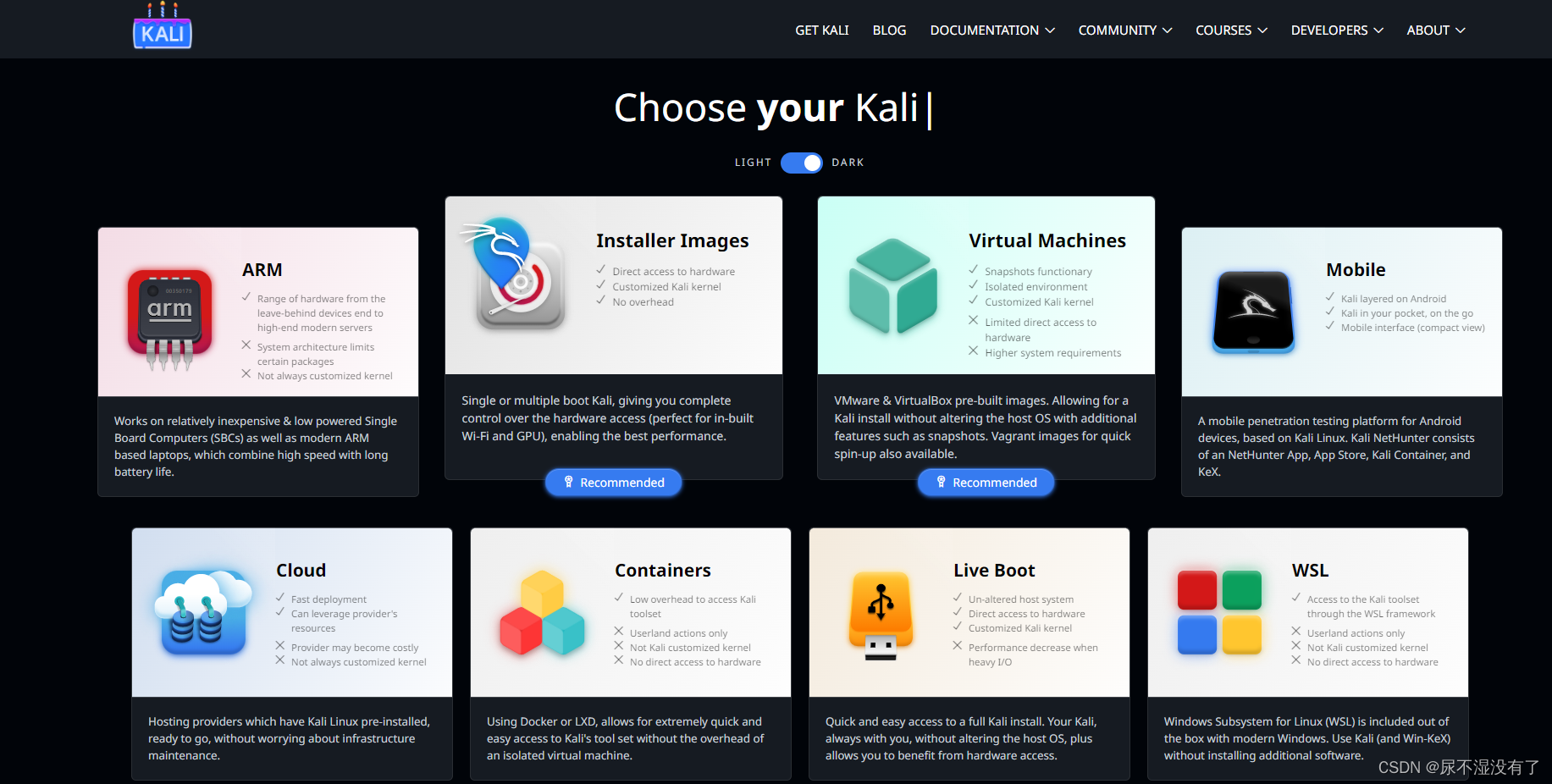
翻译后:
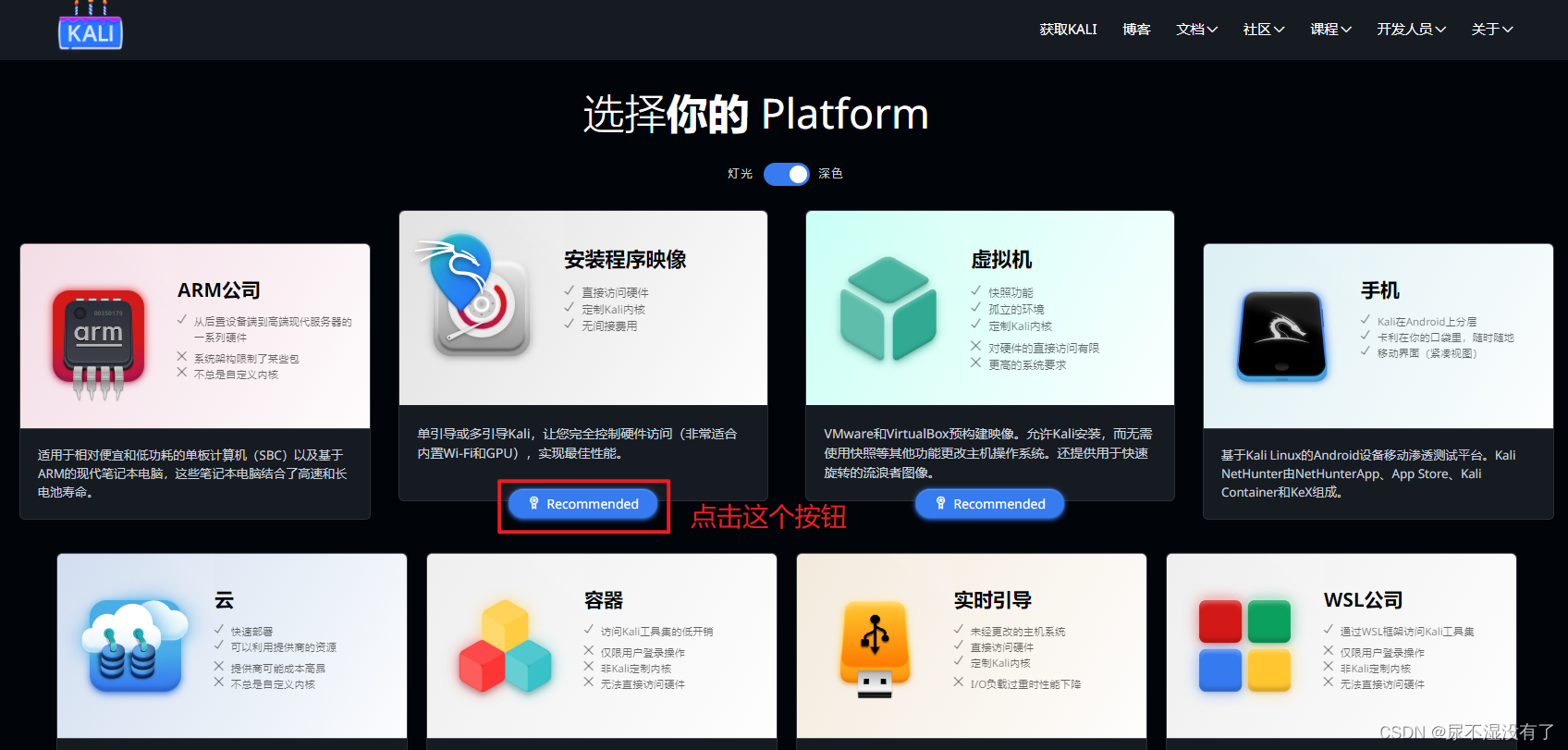
一、 开始下载(安装)
1.1 下载kali镜像
kali下载地址:https://www.kali.org/get-kali/#kali-platforms
以下内容均采用中文页面,下载这个标准镜像文件:
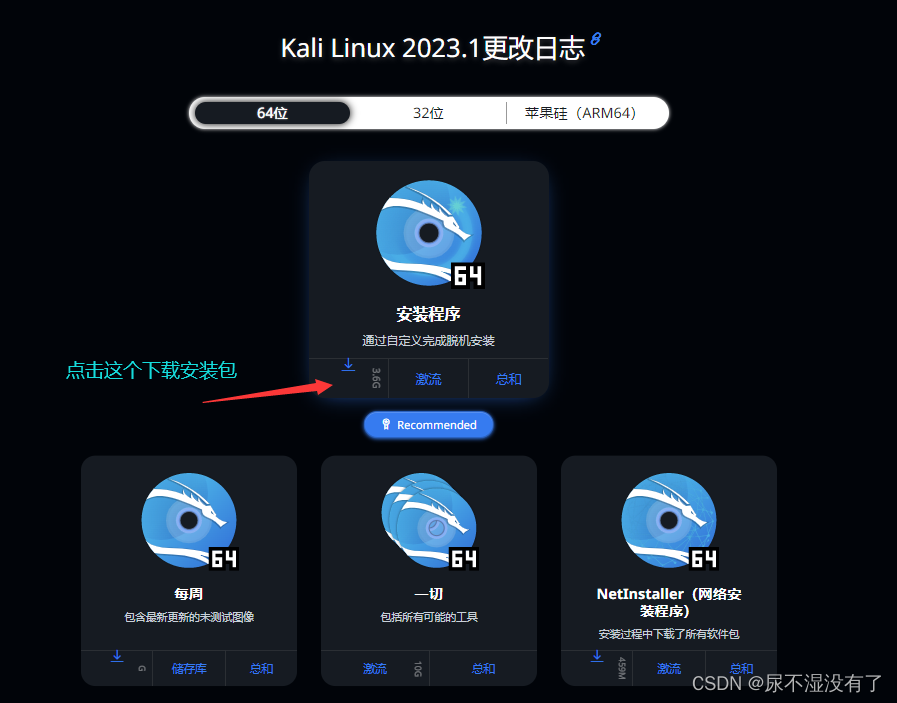
下载中(过程比较慢,镜像路径原因)
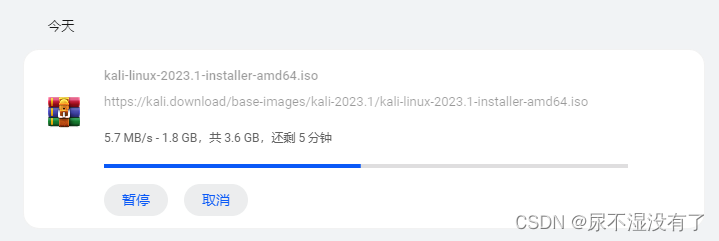
1.2 下载vmware 虚拟机
如果你已经下载安装了自己的虚拟机,则可以跳过这一步.
VM 虚拟机安装教程(VMware workstation 16 Pro):https://blog.csdn.net/qq_24484317/article/details/126917467
VM 官网:https://www.vmware.com/cn/products/workstation-pro/workstation-pro-evaluation.html
我现在使用的是:VMware workstation 17 Pro,不影响我们使用kali,按照自己的去安装就行,流程基本一致;
VMware workstation 17 Pro 秘钥:
- MC60H-DWHD5-H80U9-6V85M-8280D
- JU090-6039P-08409-8J0QH-2YR7F
3. 4A4RR-813DK-M81A9-4U35H-06KND
4. NZ4RR-FTK5H-H81C1-Q30QH-1V2LA
5. 4Y09U-AJK97-089Z0-A3054-83KLA
6. 4C21U-2KK9Q-M8130-4V2QH-CF810 - MC60H-DWHD5-H80U9-6V85M-8280D
二、创建Kali
2.1 开始创建
打开你的 VMware workstation创建Kali虚拟机
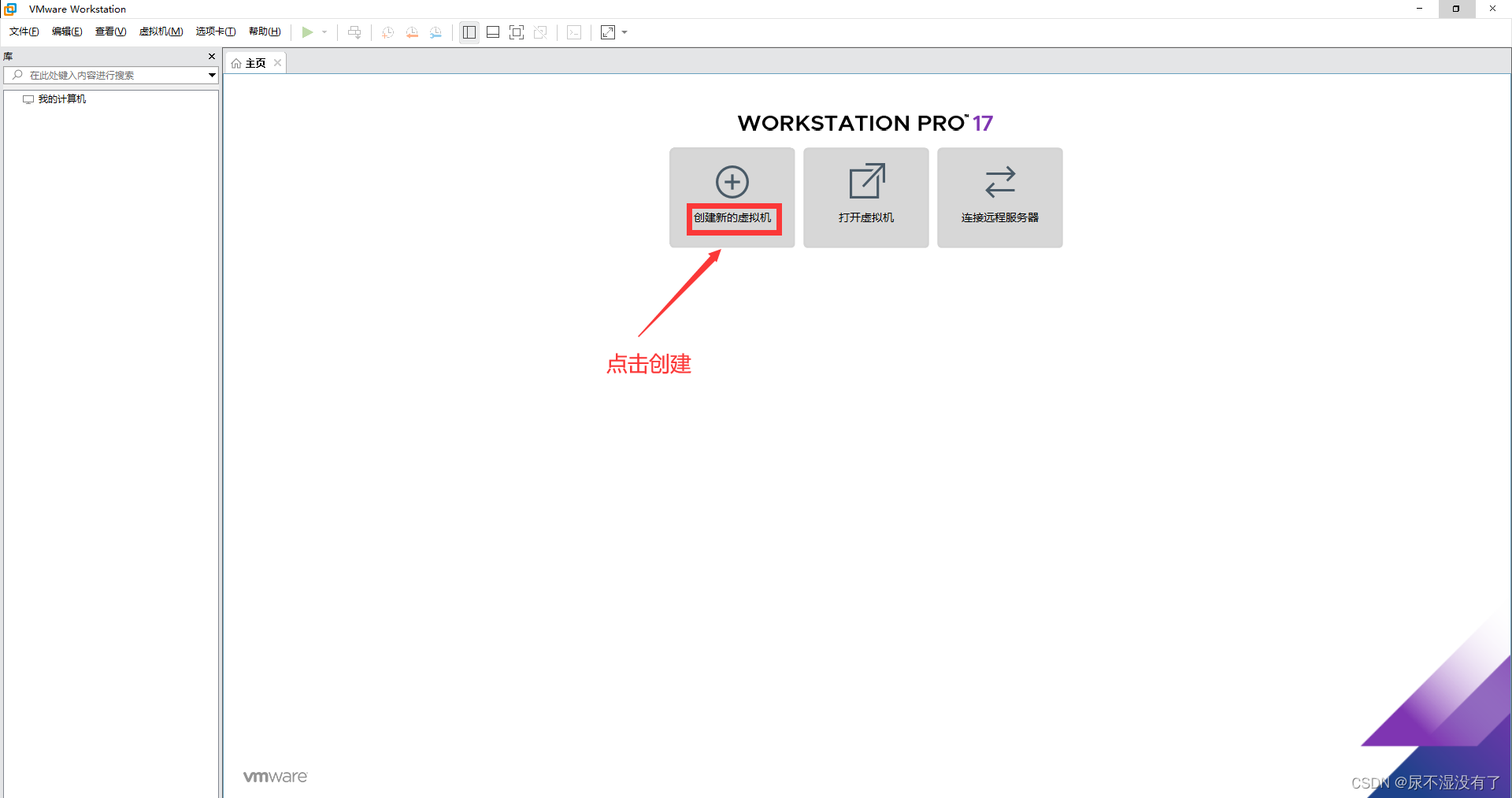
2.2 引导创建


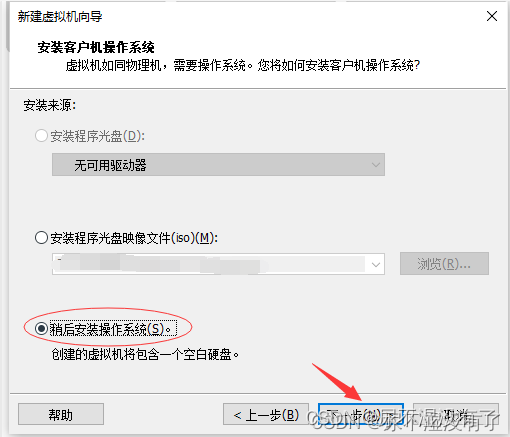
2.3 客户机操作系统选择
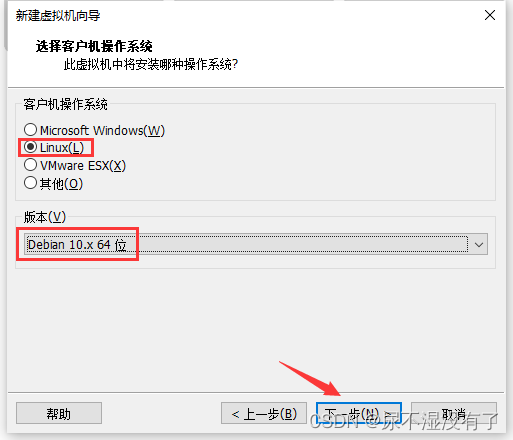
2.4 基础配置
点击,下一步
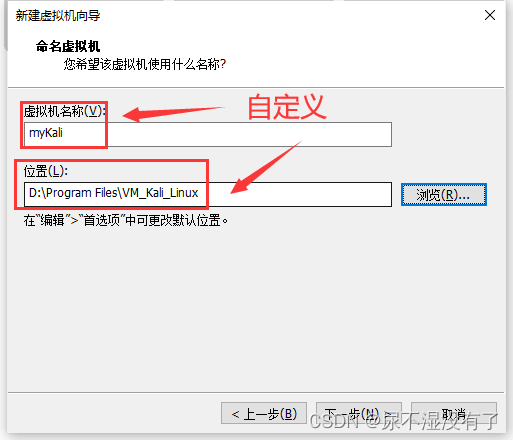
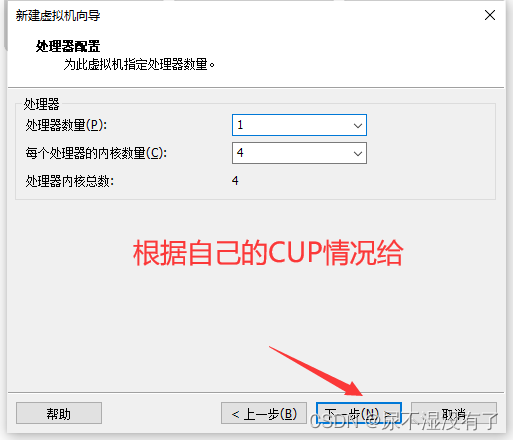
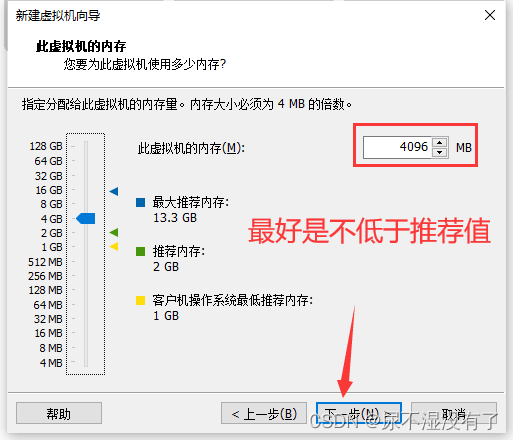
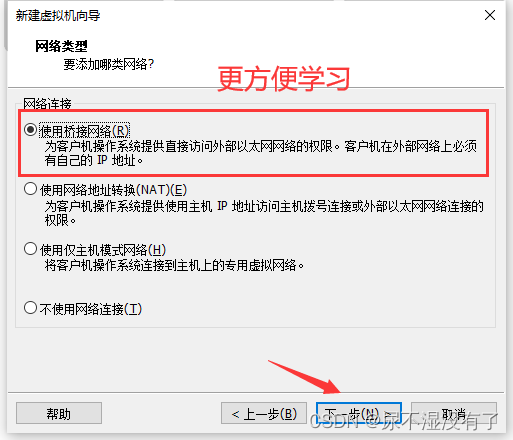
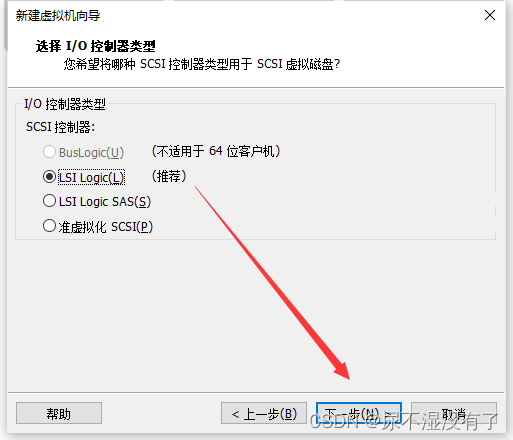

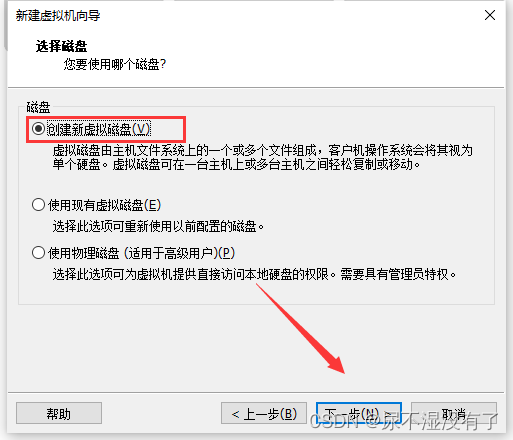
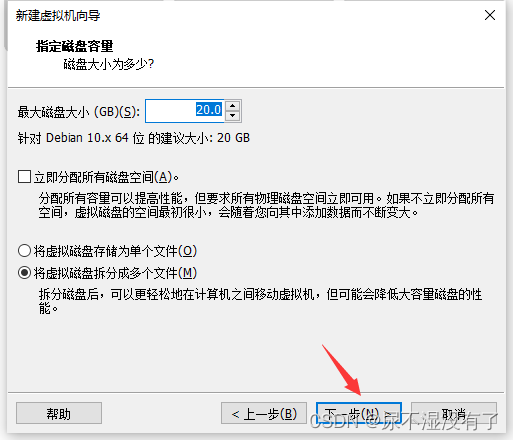
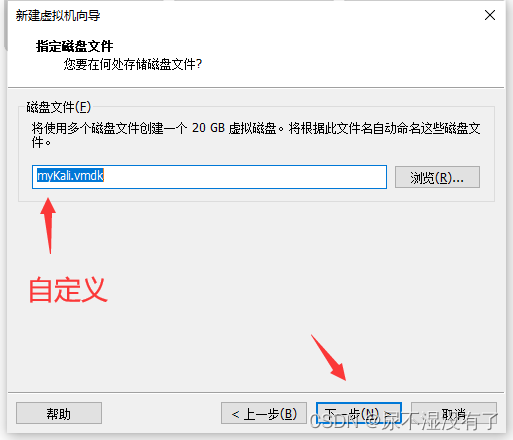
2.5 自定义硬件配置
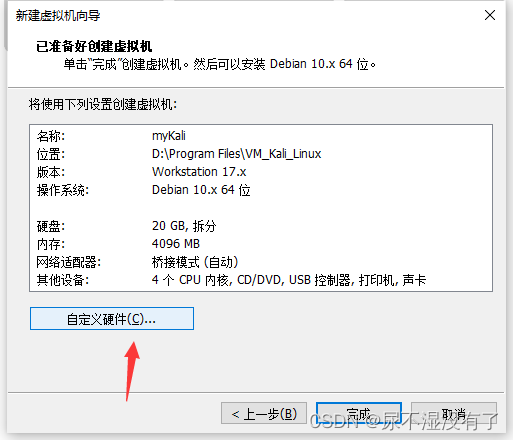
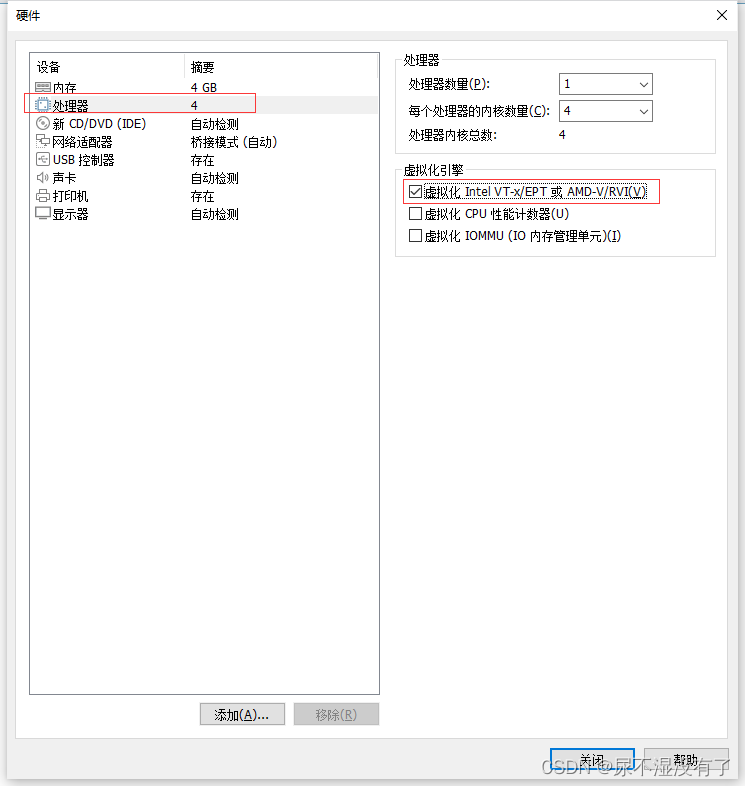
点击,关闭
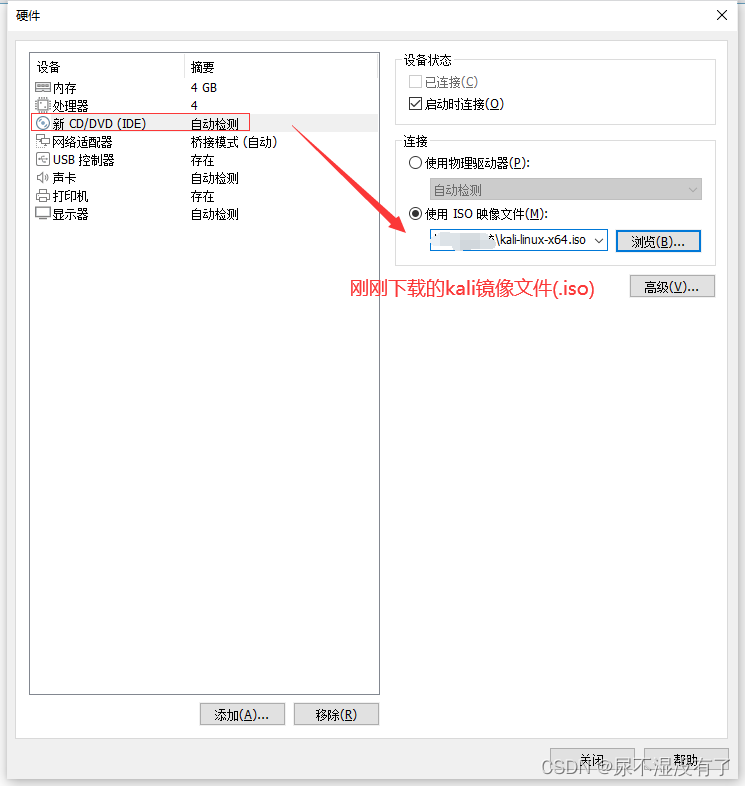
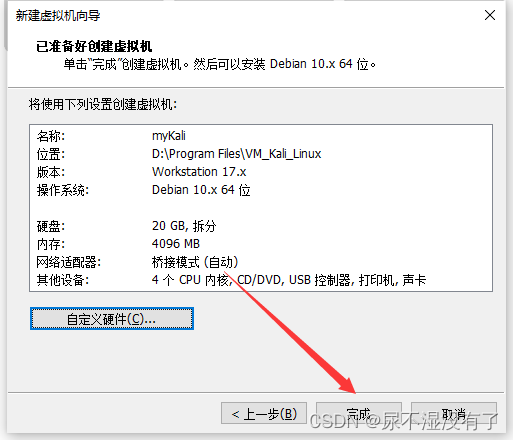
三、安装kali
3.1 开机安装
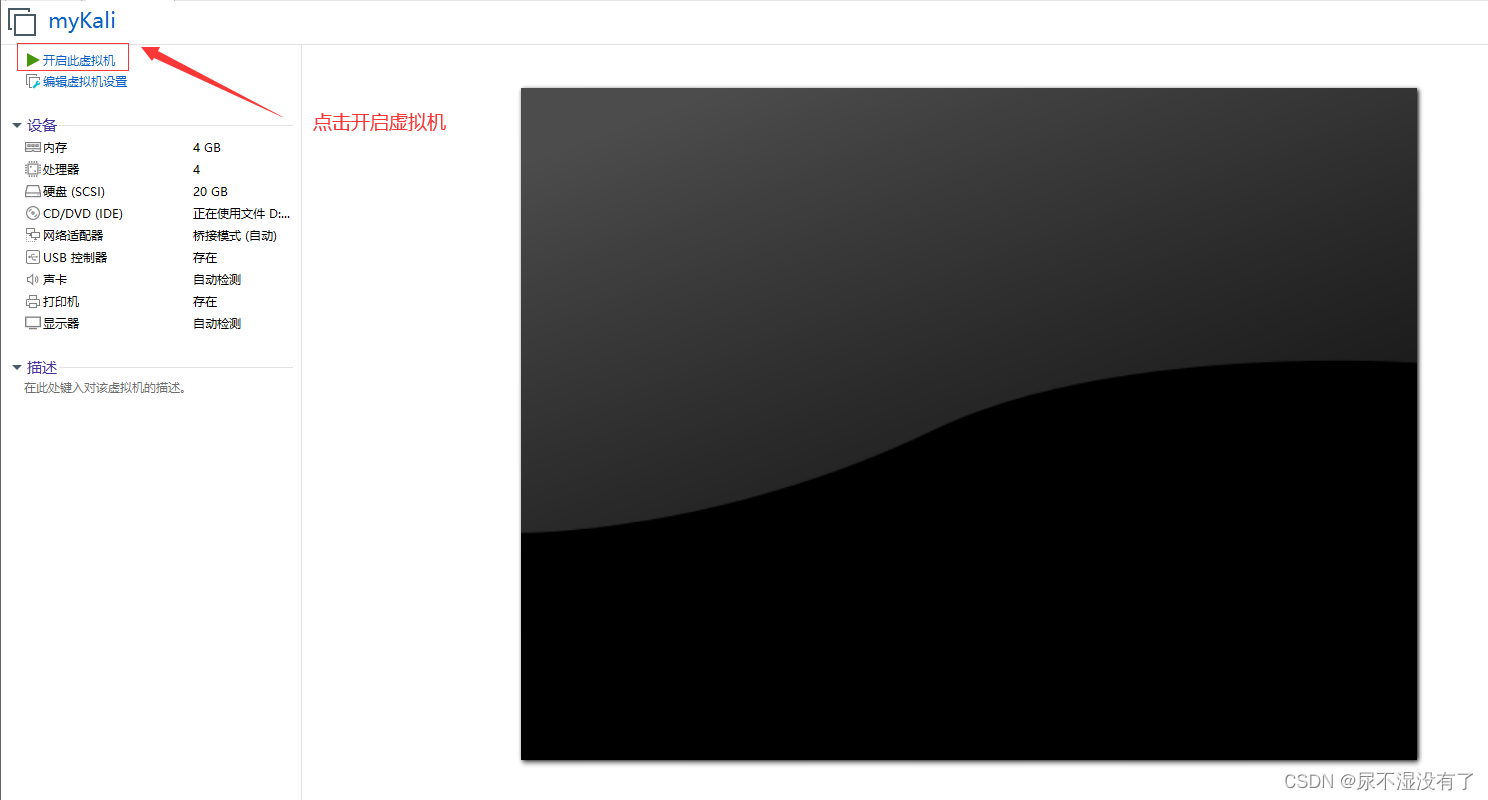
错误–1
问题1,如果提示这个:
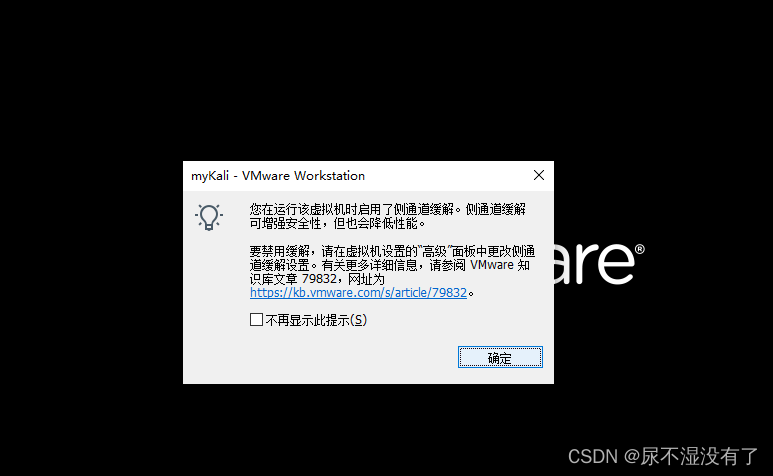
解决问题-1
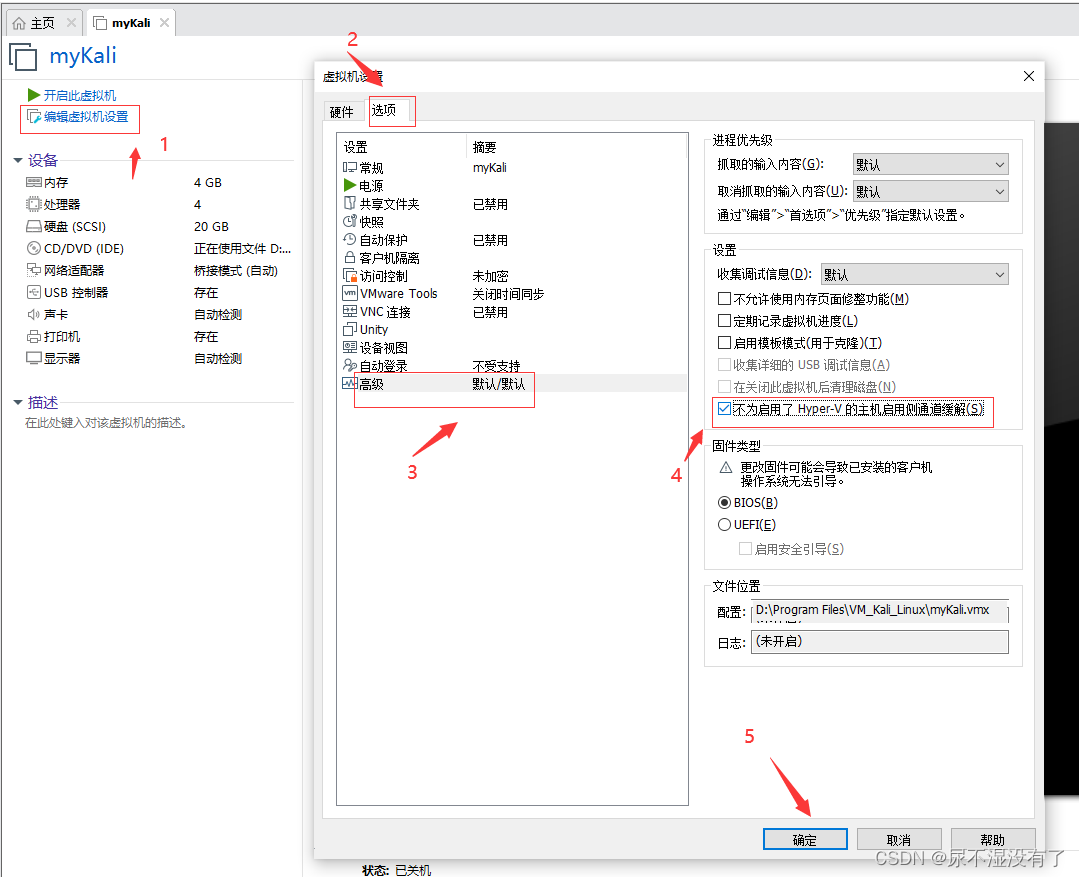
或者
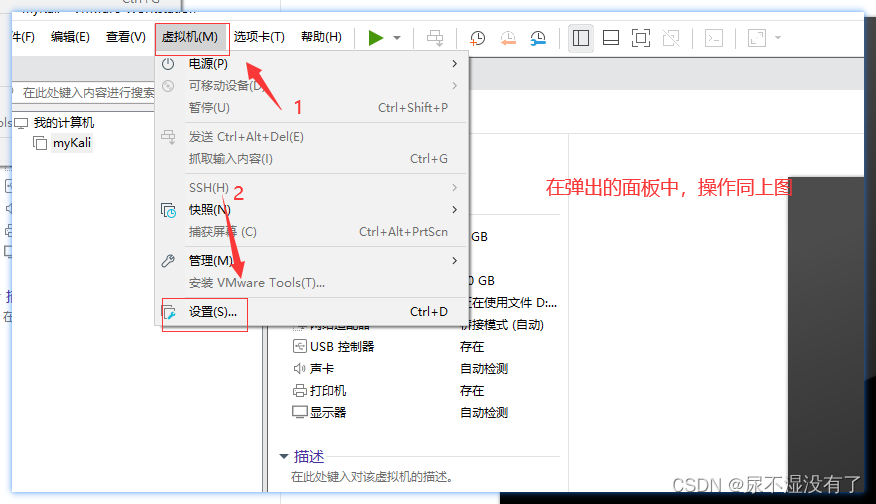
错误–2
问题1,如果提示这个: 点击,是
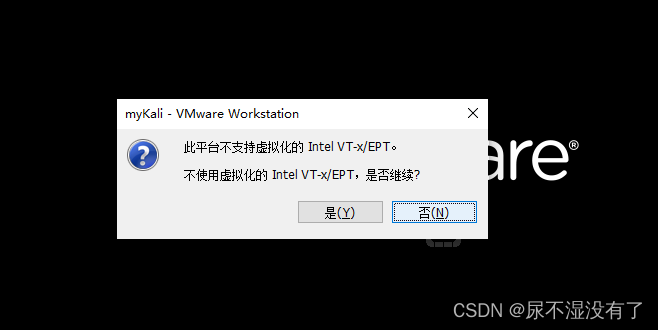
重新开机,选择第一个,回车
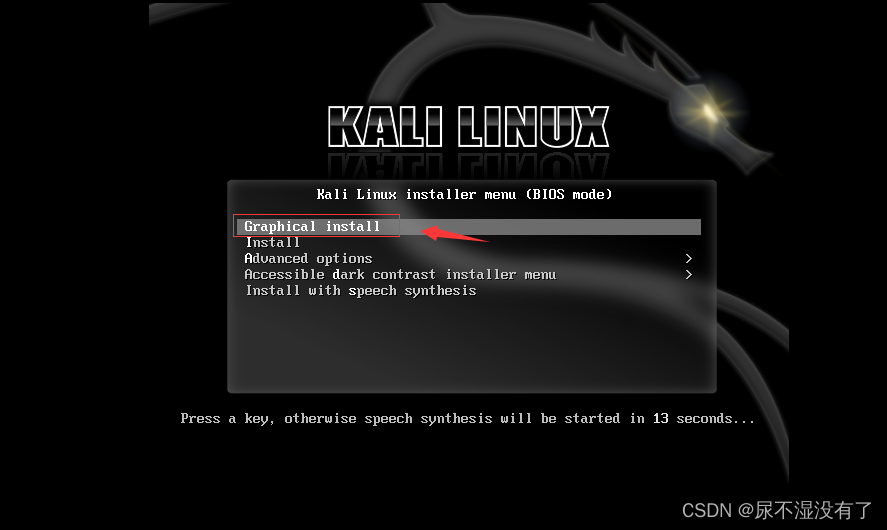
3.2 开始安装
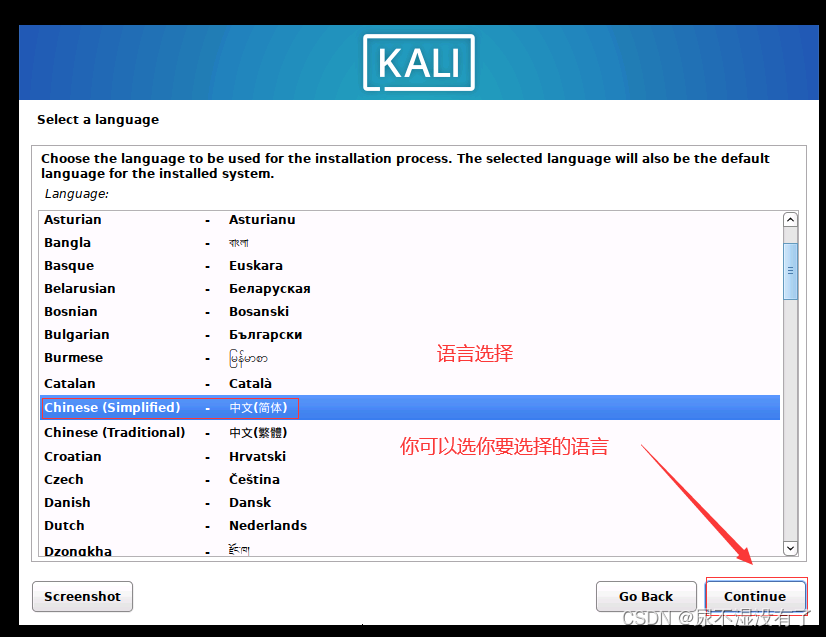
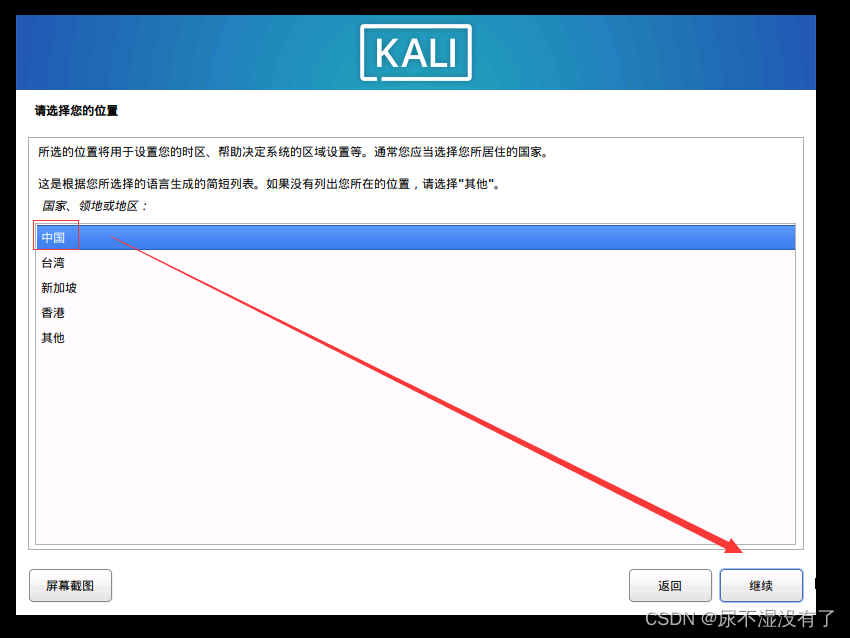
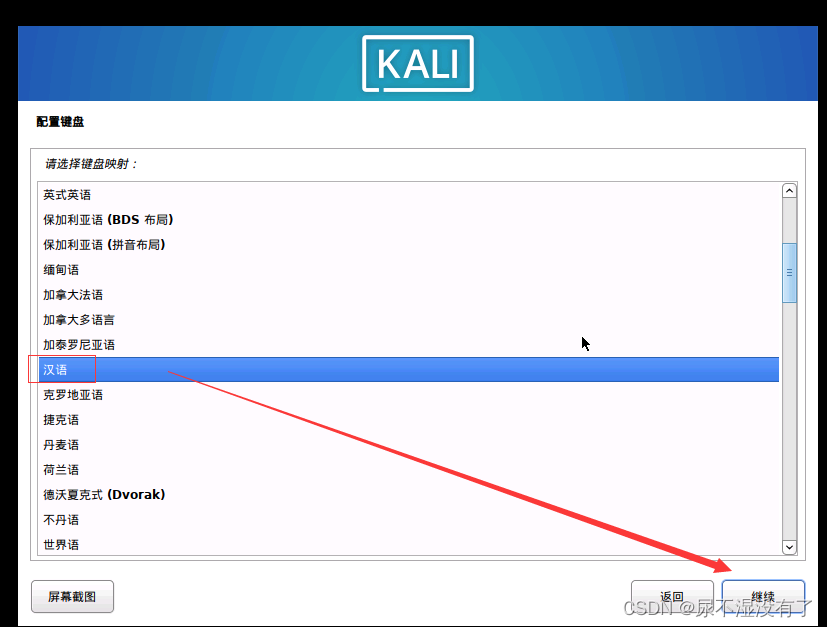
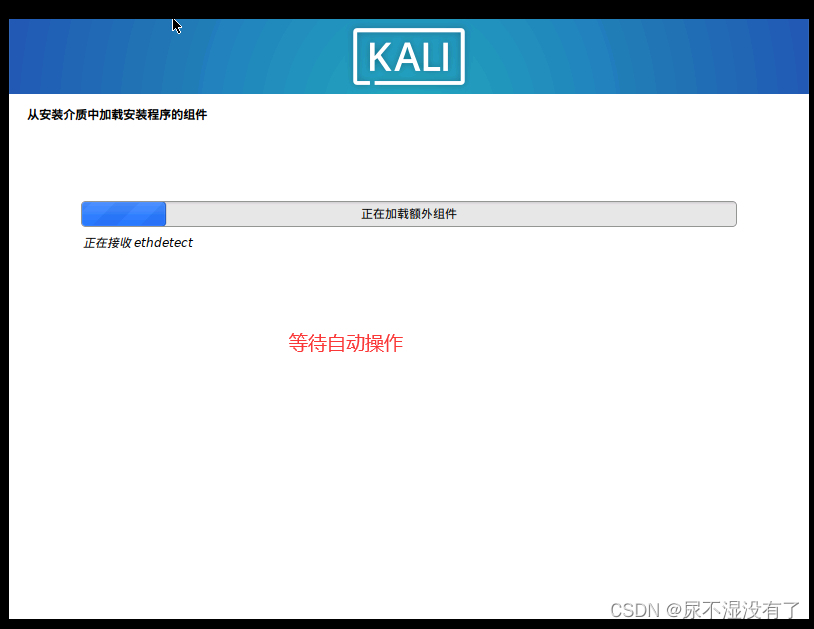
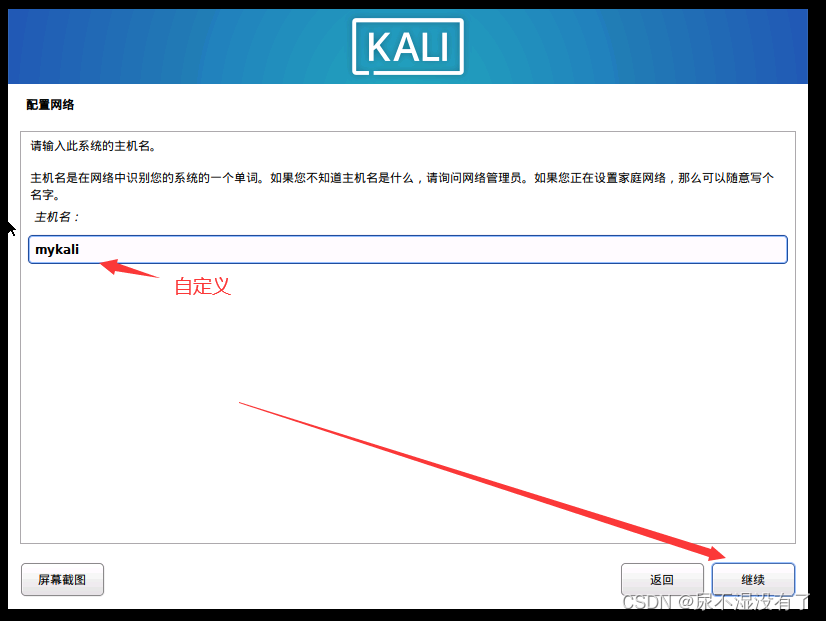
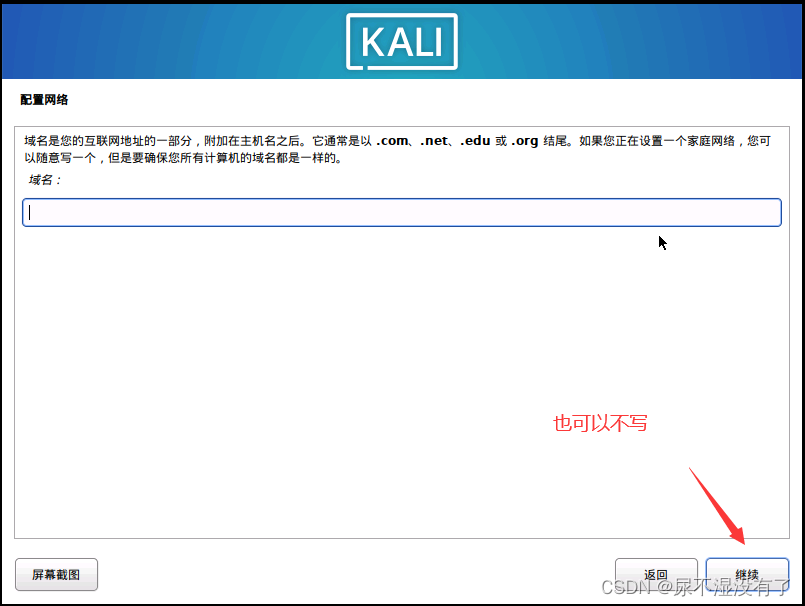

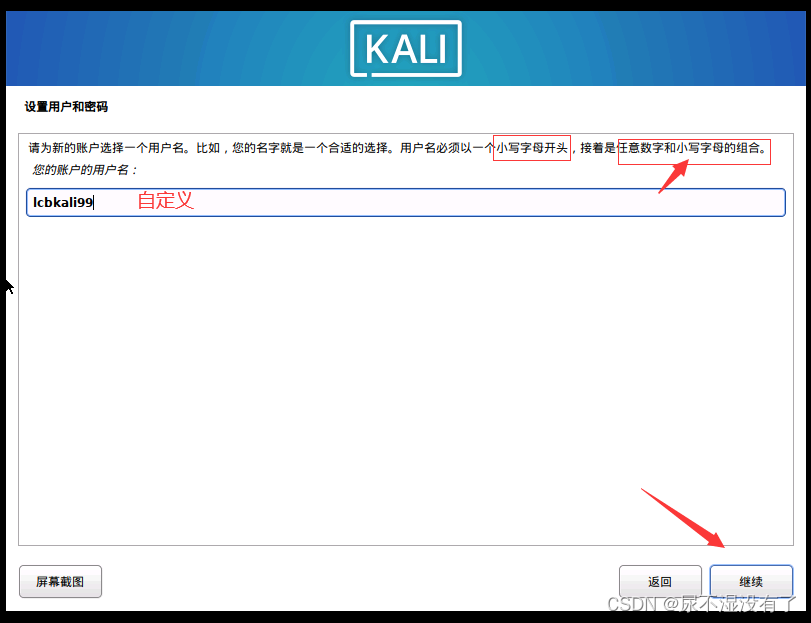
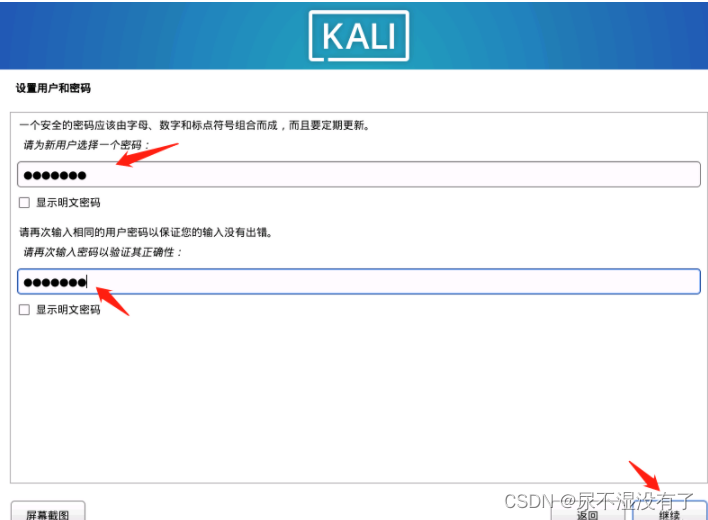
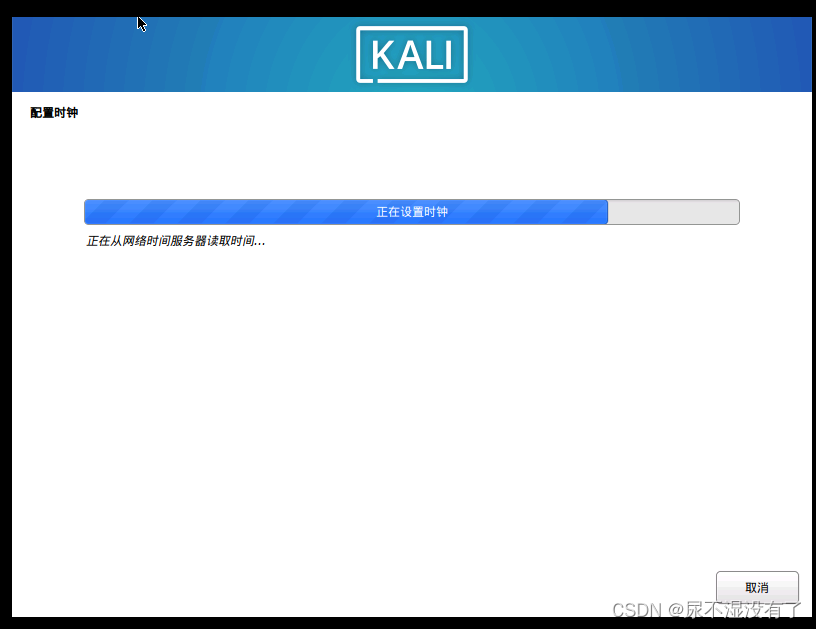
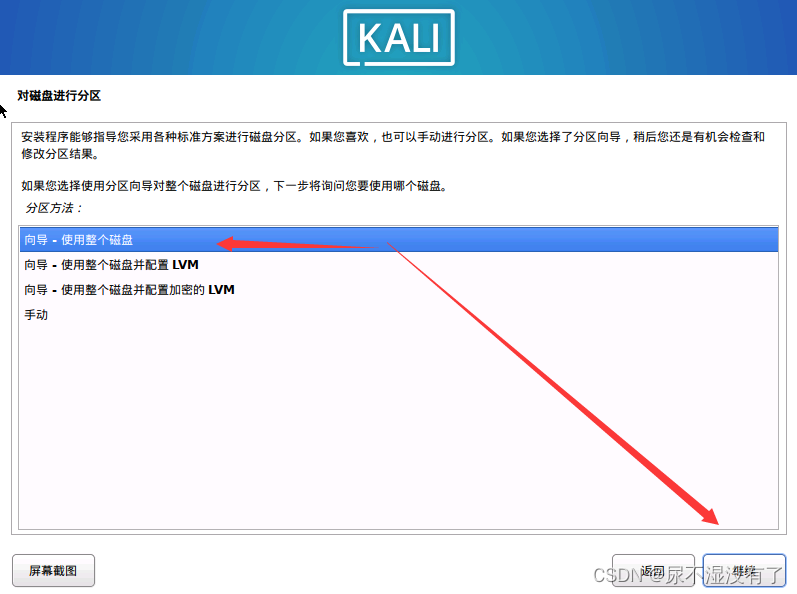
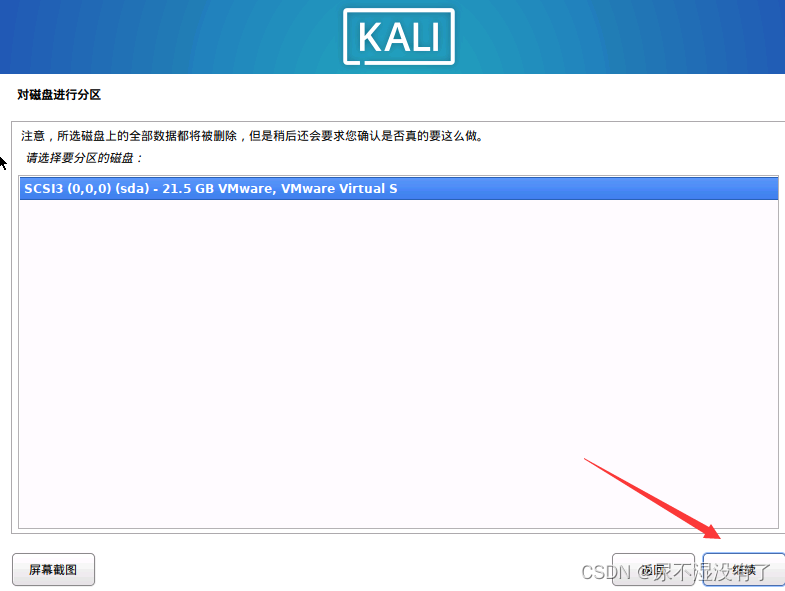
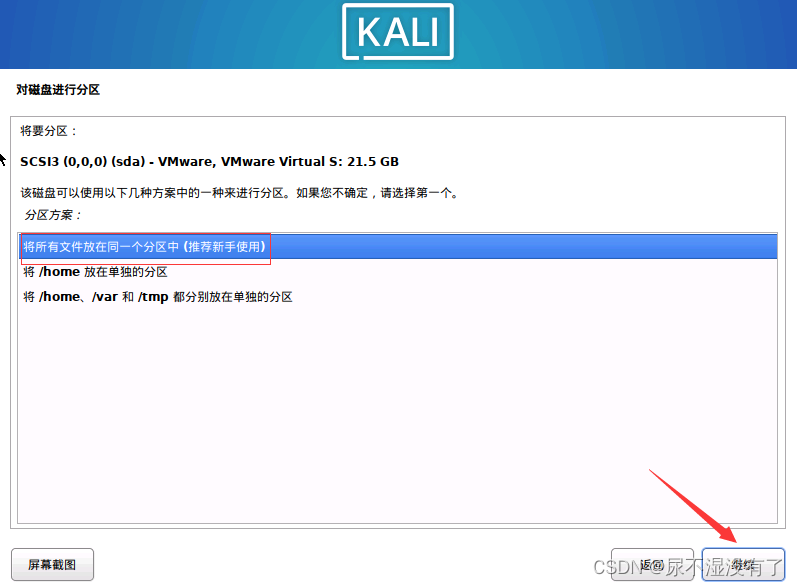
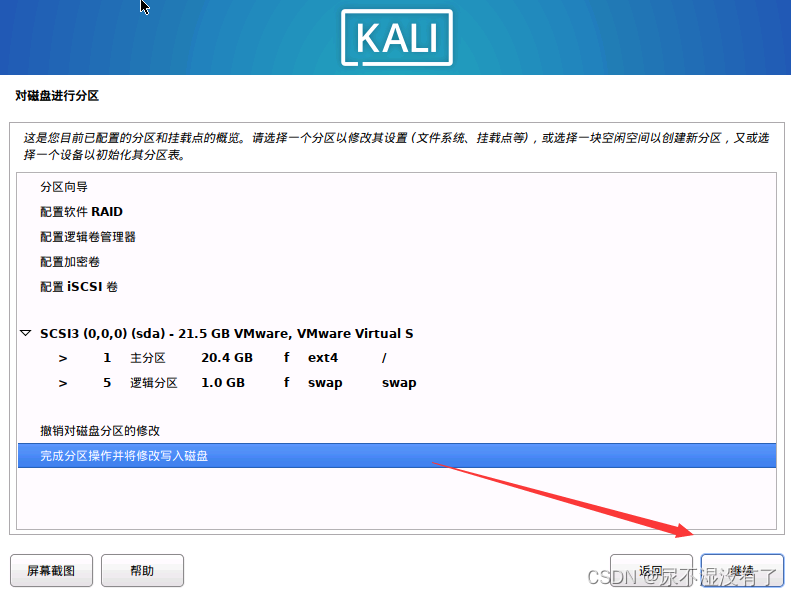
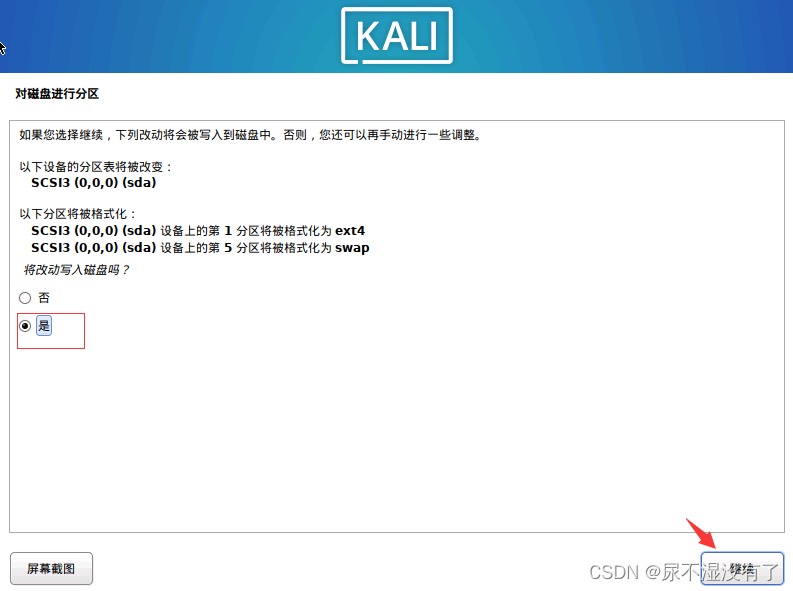

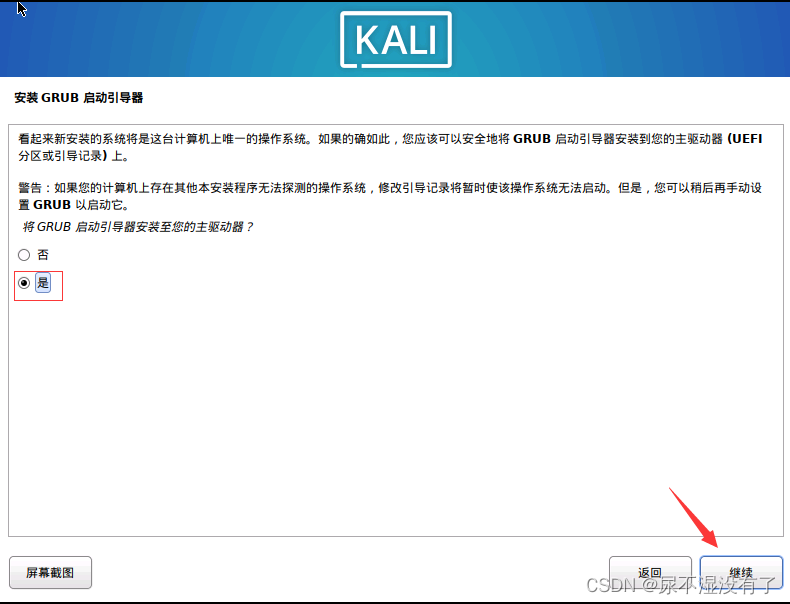
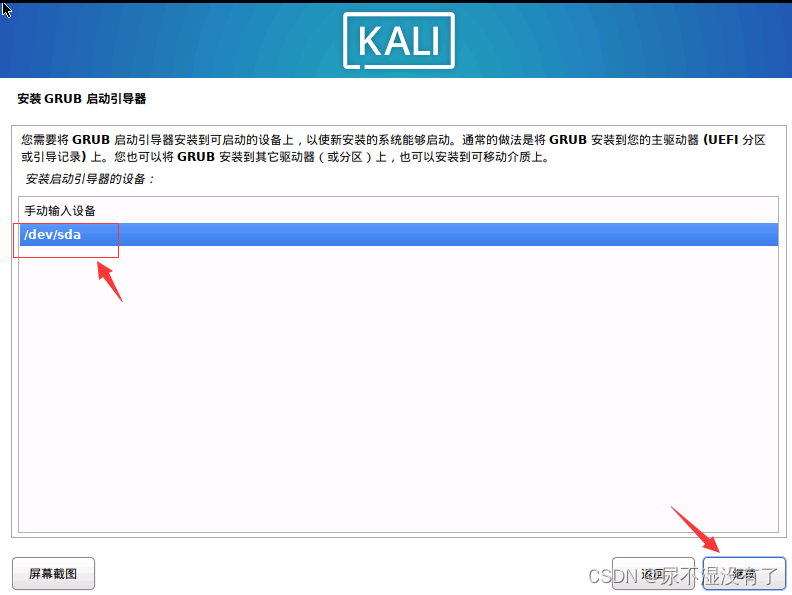
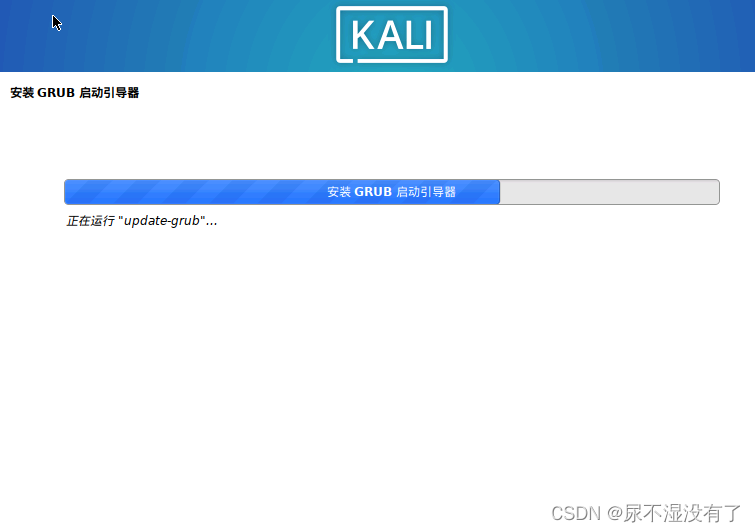

3.3 安装完成,开机运行
安装完成,系统重启,过程中自动引导,你不需要有任何操作,直到出现如下界面,输入你的账号密码进入kali Linux系统
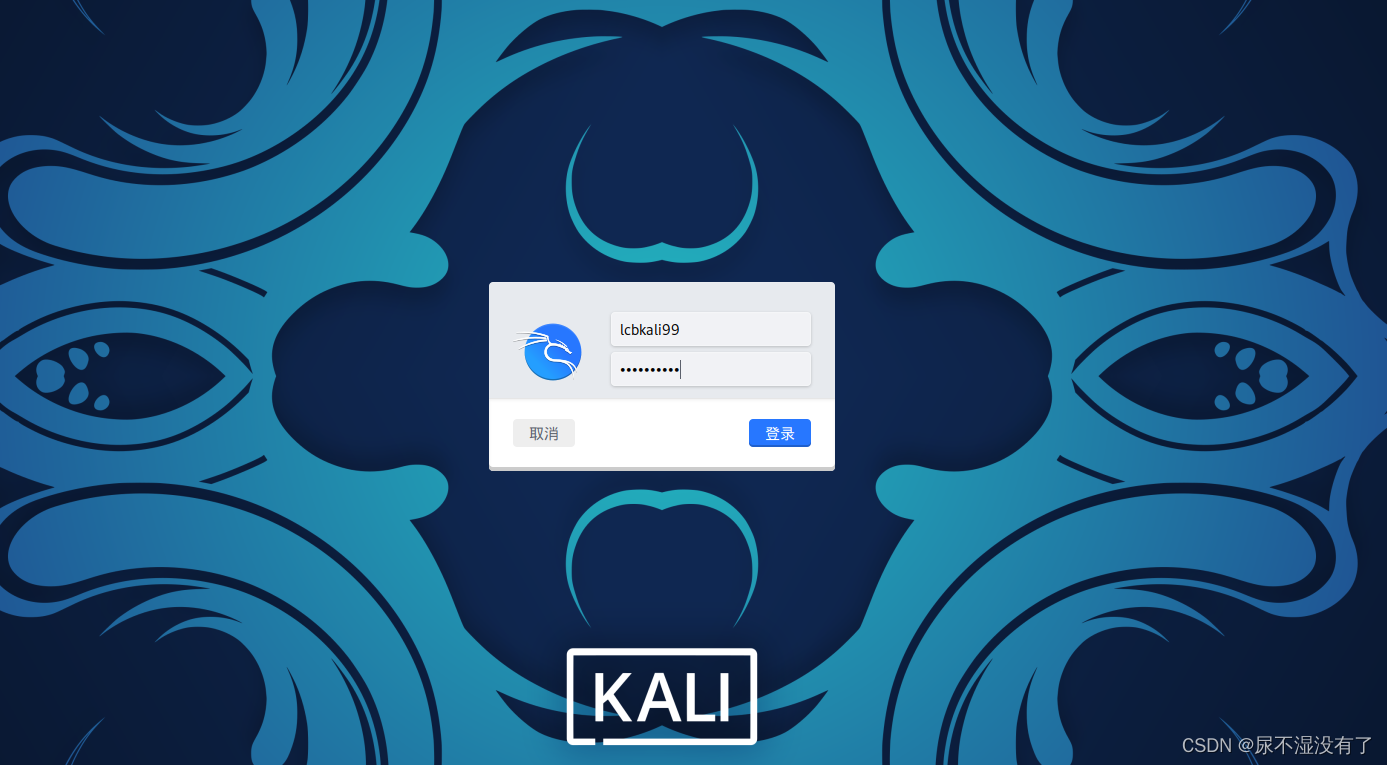
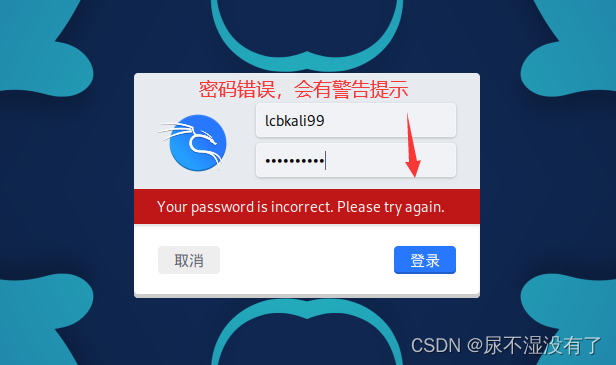
3.3 系统界面
密码正确–>进入系统
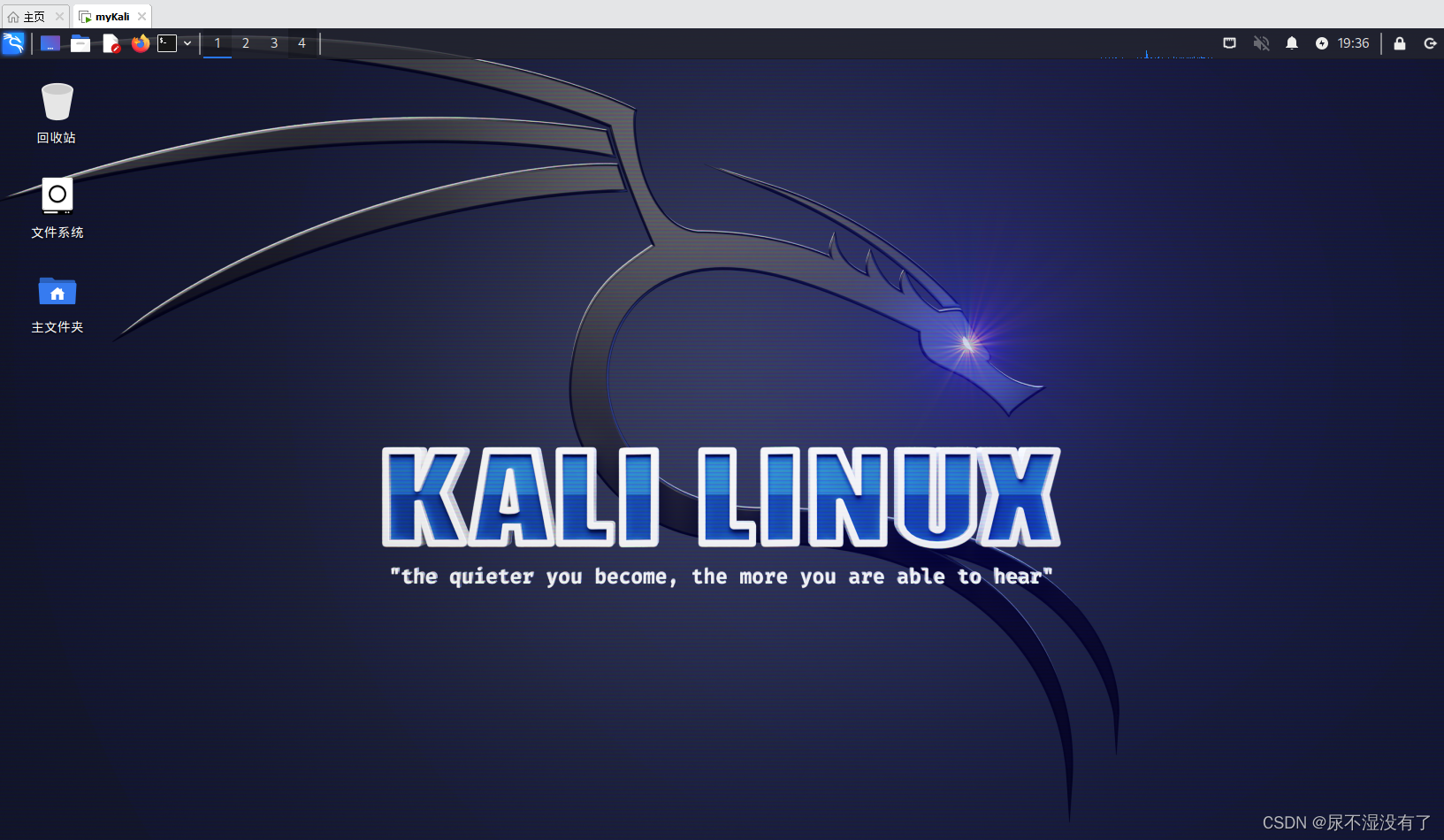
问题集
○ VM在此主机上不支持嵌套虚拟化
问题:VMware Workstation在此主机上不支持嵌套虚拟化,导致安装或启动失败。
如果你在 win10/11 上启用了嵌套虚拟化,并且同时在 VMware Workstation 上也启用了嵌套虚拟化,可能会导致冲突。这是因为嵌套虚拟化需要在物理主机的处理器和虚拟化软件中同时支持。
在这种情况下,你需要在 win 10/11 或 VMware Workstation 中选择一种方式来启用嵌套虚拟化,而禁用另一种方式。你可以尝试以下方法来解决冲突:
第一种:
禁用 win 10/11 中的嵌套虚拟化:打开控制面板,导航到"程序"或"程序和功能",然后选择"打开或关闭 Windows 功能"。在弹出的对话框中,找到与嵌套虚拟化相关的选项(如 Hyper-V)并取消勾选。保存更改并重新启动计算机。
第二种:
禁用 VMware Workstation 中的嵌套虚拟化:在 VMware Workstation 中打开虚拟机设置,导航到处理器选项,并取消勾选嵌套虚拟化选项。保存更改并重新启动 VMware Workstation。
演示的是第二种:
单击右键–>选择"设置"–>“虚拟机设置”
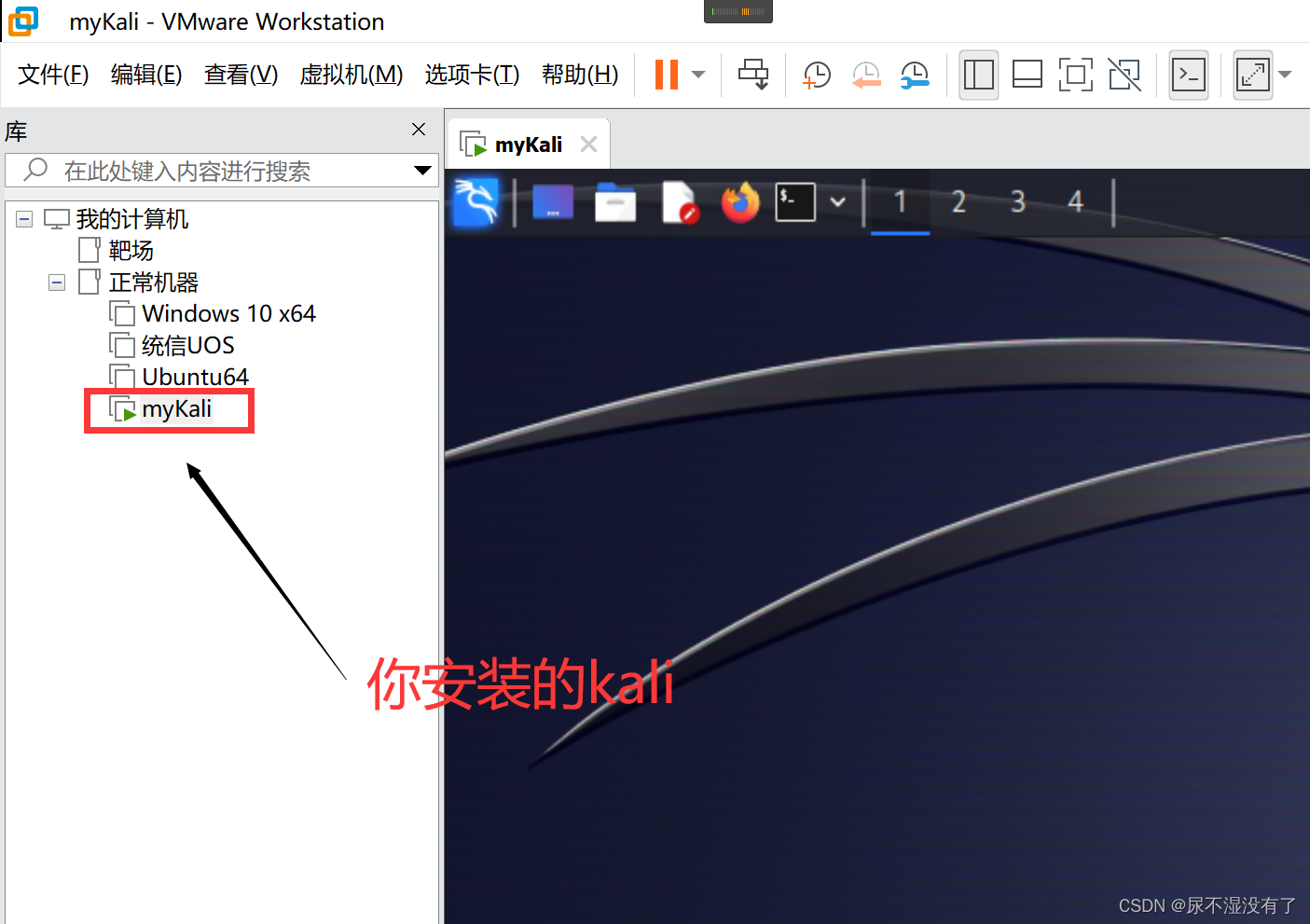
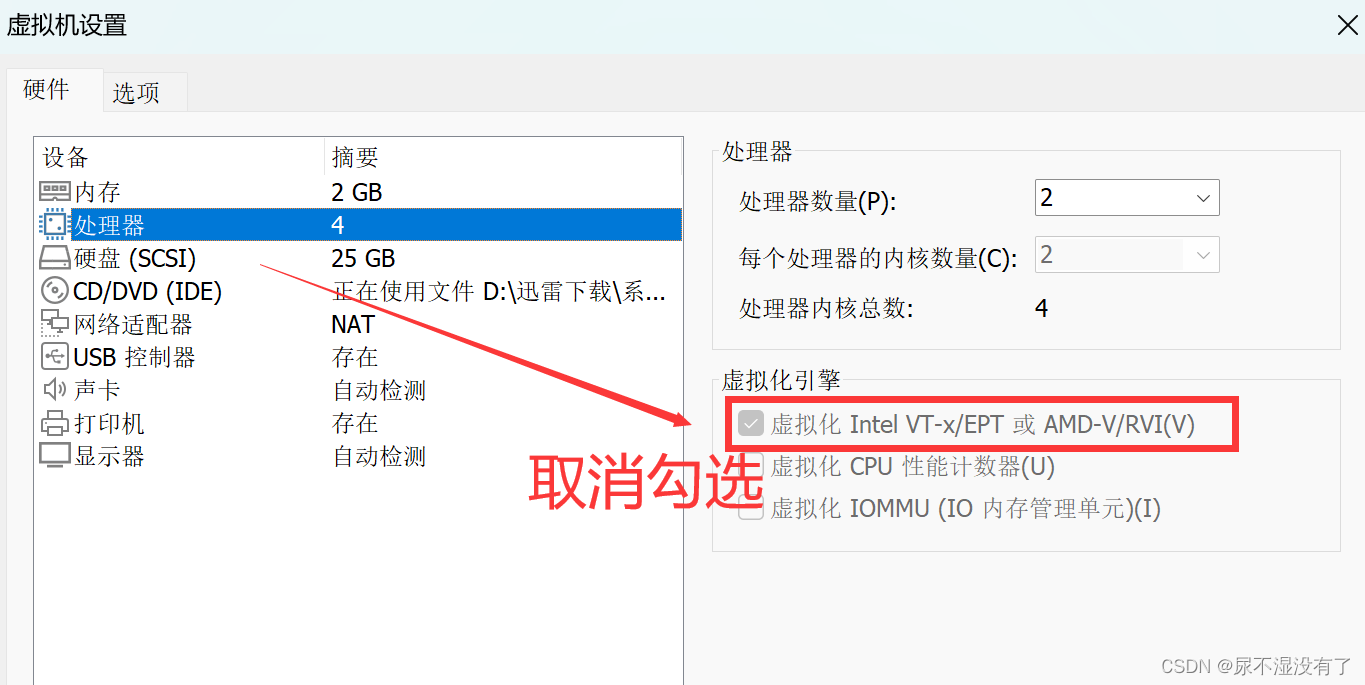
黑客&网络安全如何学习
今天只要你给我的文章点赞,我私藏的网安学习资料一样免费共享给你们,来看看有哪些东西。
网络安全学习资源分享:
给大家分享我自己学习的一份全套的网络安全学习资料,希望对想学习 网络安全的小伙伴们有帮助!
零基础入门
对于从来没有接触过网络安全的同学,我们帮你准备了详细的学习成长路线图。可以说是最科学最系统的学习路线,大家跟着这个大的方向学习准没问题。
【点击免费领取】CSDN大礼包:《黑客&网络安全入门&进阶学习资源包》
1.学习路线图

攻击和防守要学的东西也不少,具体要学的东西我都写在了上面的路线图,如果你能学完它们,你去接私活完全没有问题。
2.视频教程
网上虽然也有很多的学习资源,但基本上都残缺不全的,这是我自己录的网安视频教程,上面路线图的每一个知识点,我都有配套的视频讲解。【点击领取视频教程】

技术文档也是我自己整理的,包括我参加大型网安行动、CTF和挖SRC漏洞的经验和技术要点,电子书也有200多本【点击领取技术文档】

(都打包成一块的了,不能一一展开,总共300多集)
3.技术文档和电子书
技术文档也是我自己整理的,包括我参加大型网安行动、CTF和挖SRC漏洞的经验和技术要点,电子书也有200多本【点击领取书籍】

4.工具包、面试题和源码
“工欲善其事必先利其器”我为大家总结出了最受欢迎的几十款款黑客工具。涉及范围主要集中在 信息收集、Android黑客工具、自动化工具、网络钓鱼等,感兴趣的同学不容错过。

最后就是我这几年整理的网安方面的面试题,如果你是要找网安方面的工作,它们绝对能帮你大忙。
这些题目都是大家在面试深信服、奇安信、腾讯或者其它大厂面试时经常遇到的,如果大家有好的题目或者好的见解欢迎分享。
参考解析:深信服官网、奇安信官网、Freebuf、csdn等
内容特点:条理清晰,含图像化表示更加易懂。
内容概要:包括 内网、操作系统、协议、渗透测试、安服、漏洞、注入、XSS、CSRF、SSRF、文件上传、文件下载、文件包含、XXE、逻辑漏洞、工具、SQLmap、NMAP、BP、MSF…
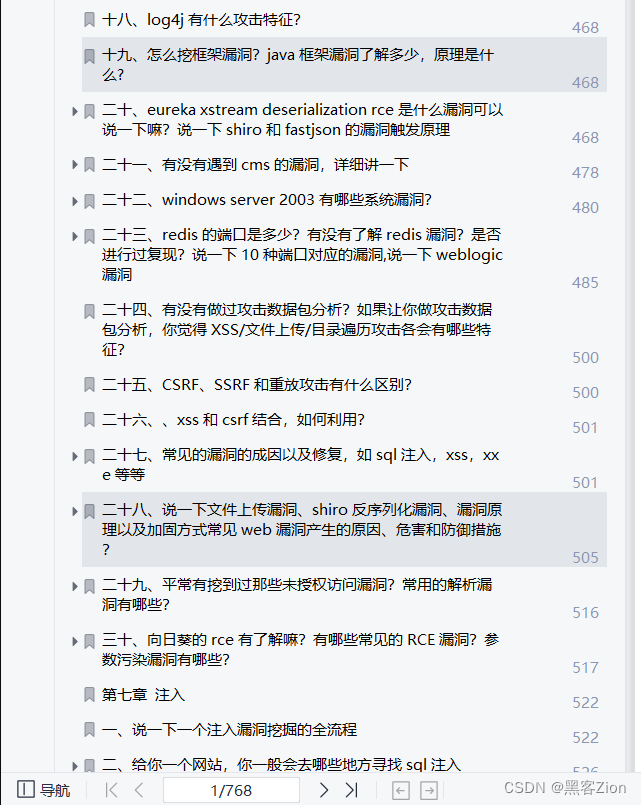
声明:本文内容由网友自发贡献,不代表【wpsshop博客】立场,版权归原作者所有,本站不承担相应法律责任。如您发现有侵权的内容,请联系我们。转载请注明出处:https://www.wpsshop.cn/w/酷酷是懒虫/article/detail/967531
Copyright © 2003-2013 www.wpsshop.cn 版权所有,并保留所有权利。


